–Ъ–∞–Ї –Ј–∞–њ—Г—Б—В–Є—В—М –±–Є–ї–ї–Є–љ–≥ –љ–∞ –љ–µ—Б–Ї–Њ–ї—М–Ї–Є—Е IP
–Ф–ї—П –љ–∞—З–∞–ї–∞ –і–Њ–±–∞–≤–ї—П–µ–Љ —Н—В–Є IP –≤ –Ї–Њ–љ—Д–Є–≥ –Ю–°
Debian 8
/etc/network/interfaces
–і–Њ–±–∞–≤–ї–µ–љ—Л –∞–ї–Є–∞—Б—Л
–†–µ—Б—В–∞—А—В–Є–Љ—Б—П
/etc/init.d/networking restart
–њ–Њ—Б–ї–µ –і–Њ–±–∞–≤–ї–µ–љ–Є—П –≤ –≤–Ї–ї–∞–і–Ї–µ –±–Є–ї–ї–Є–љ–≥–∞ –њ–Њ—П–≤–Є–ї–Є—Б—М –љ–Њ–≤—Л–µ IP –∞–і—А–µ—Б–∞
–Є—Е –љ—Г–ґ–љ–Њ —В–Њ–ґ–µ –і–Њ–±–∞–≤–Є—В—М
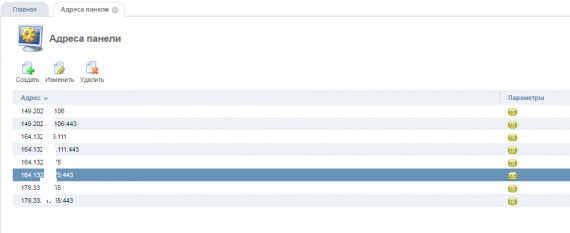
–Я–µ—А–µ–Ј–∞–≥—А—Г–ґ–∞–µ–Љ—Б—П
–Х—Б–ї–Є –Є—Б–њ–Њ–ї—М–Ј—Г–µ—В—Б—П nginx —В—Г–і–∞ –љ—Г–ґ–љ–Њ –≤—А—Г—З–љ—Г—О –і–Њ–±–∞–≤–ї—П—В—М —В–∞–Ї –ґ–µ –Є–њ—Л.
Debian 8
/etc/network/interfaces
–і–Њ–±–∞–≤–ї–µ–љ—Л –∞–ї–Є–∞—Б—Л
auto eth0:0
iface eth0:0 inet static
address 164.132.1.111
netmask 255.255.255.0
broadcast 164.132.1.255
auto eth0:1
iface eth0:1 inet static
address 164.132.1.175
netmask 255.255.255.0
broadcast 164.132.1.255
auto eth0:2
iface eth0:2 inet static
address 178.33.1.65
netmask 255.255.255.0
broadcast 178.33.1.255–†–µ—Б—В–∞—А—В–Є–Љ—Б—П
/etc/init.d/networking restart
–њ–Њ—Б–ї–µ –і–Њ–±–∞–≤–ї–µ–љ–Є—П –≤ –≤–Ї–ї–∞–і–Ї–µ –±–Є–ї–ї–Є–љ–≥–∞ –њ–Њ—П–≤–Є–ї–Є—Б—М –љ–Њ–≤—Л–µ IP –∞–і—А–µ—Б–∞
–Є—Е –љ—Г–ґ–љ–Њ —В–Њ–ґ–µ –і–Њ–±–∞–≤–Є—В—М
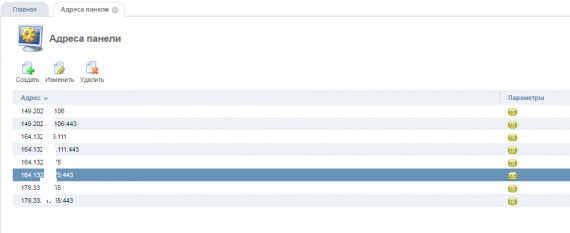
–Я–µ—А–µ–Ј–∞–≥—А—Г–ґ–∞–µ–Љ—Б—П
–Х—Б–ї–Є –Є—Б–њ–Њ–ї—М–Ј—Г–µ—В—Б—П nginx —В—Г–і–∞ –љ—Г–ґ–љ–Њ –≤—А—Г—З–љ—Г—О –і–Њ–±–∞–≤–ї—П—В—М —В–∞–Ї –ґ–µ –Є–њ—Л.
include /etc/nginx/conf.d/*.conf;
server {
server_name panel.123.ovh;
listen 213.32.18.100:80;
listen 5.135.72.100:80;
listen 91.134.223.100:80;
listen 178.32.46.100:80;
return 301 https://$host$request_uri;